1、运行AE CS6的安装程序,运行后,选择“忽略”

2、选择“试用版”
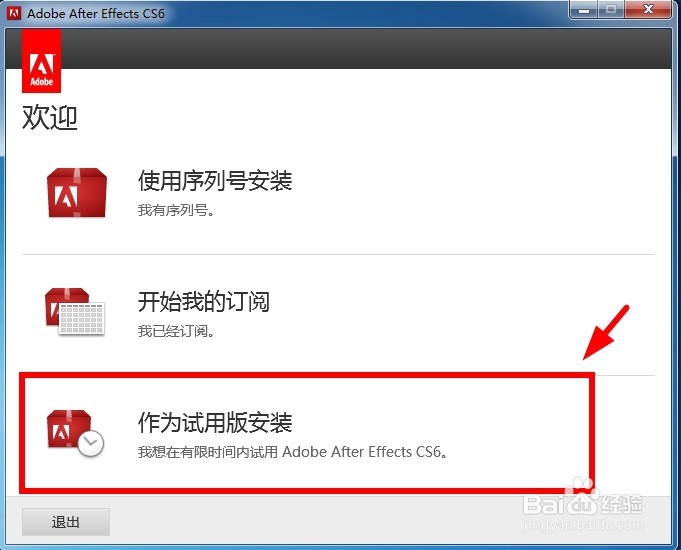
3、选择“接受”协议

4、选择“登录”,登录即可

5、自定义好安装位置后(最好安装在除C盘外的其他盘),选择“安装”

6、等待安装完成,安装完成后,选择“关闭”
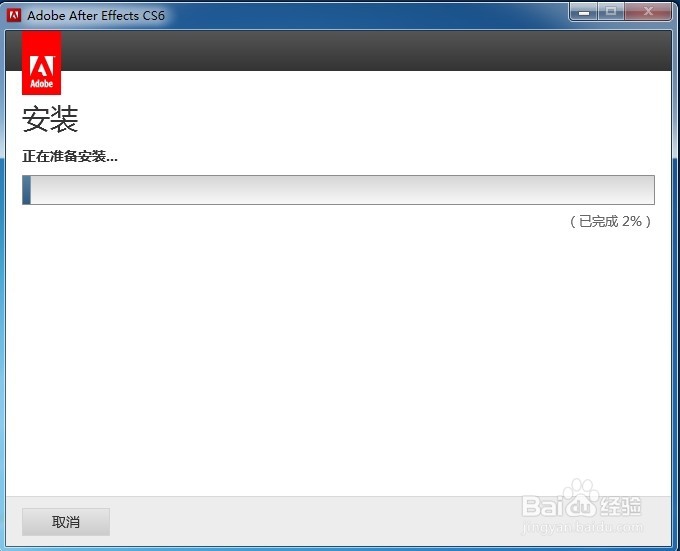
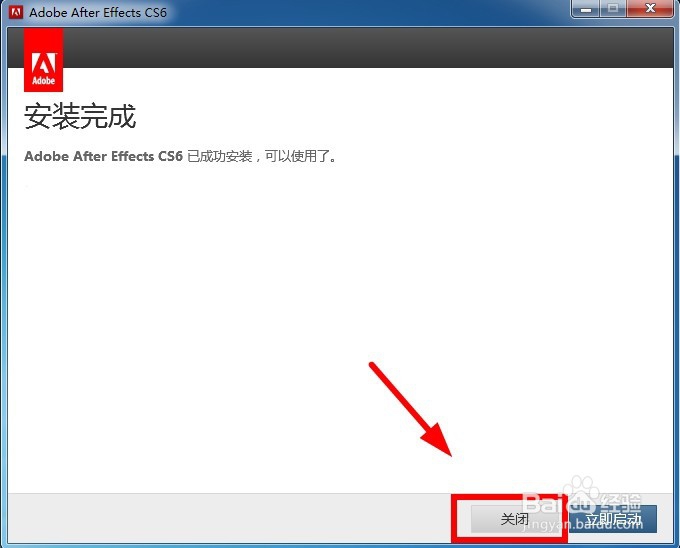
7、然后将amtlib.dll 复制粘贴,粘贴并替换AE CS6安装目录下的原amtlib.dll文件,选择“复制替换”

8、然后运行AfterEffectsTrial-11.0.2-mul-AdobeUpdate 中的 AdobePatchInstaller.exe程序,更新完成后,重启电脑
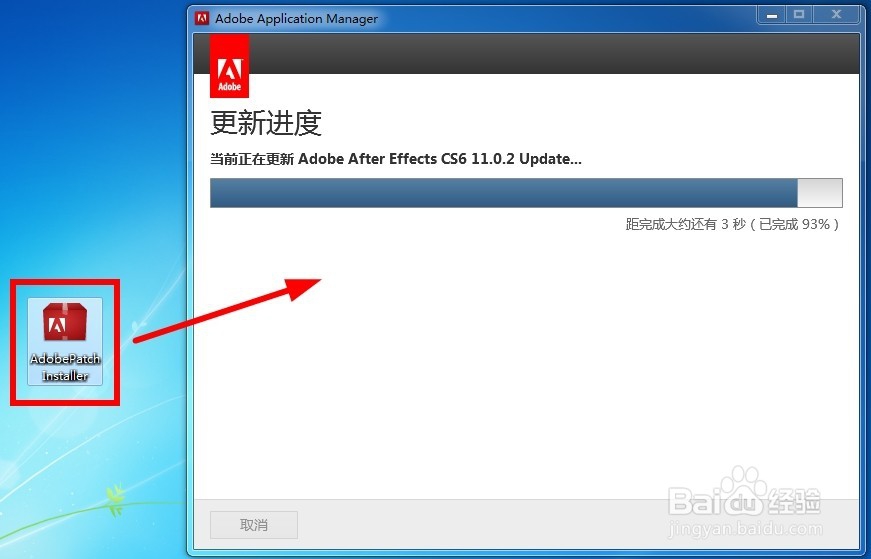
9、最后将Adobe After Ef酆璁冻嘌fects CS6(11.02)Win版中文化程序中Adobe After 呶蓟鹭毵Effects CS6汉化文件夹复制,粘贴并替换原安装Adobe After Effects CS6的文件夹,替换整个文件夹中的所有文件

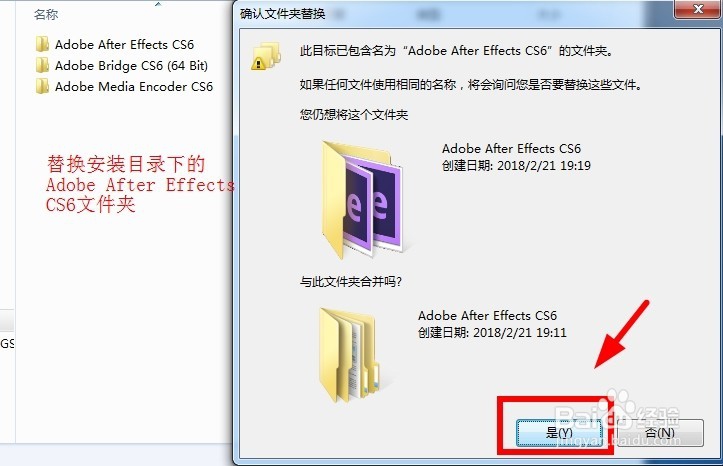
10、完成后,成功启动软件AE CS6,并成功激活使用


